Naruszenie podwozia ... Błąd krytyczny ... Zatrzymanie systemu
Jeśli pojawi się komunikat o błędzie o treści Chassis Intruded, Fatal Error… System zatrzymany(Chassis Intruded, Fatal Error … System Halted) na monitorze; oznacza to, że obudowa(Chasis) lub szafka z płytą główną, procesorem(CPU) , procesorem graficznym(GPU) itp. są otwarte. Jest to funkcja bezpieczeństwa oferowana przez niektórych producentów OEM(OEMs) , w której złącze znajdujące się na płycie głównej może wykryć, czy element obudowy został usunięty lub wymieniony. Niektórzy producenci OEM(OEMs) oferują również wbudowane głośniki lub głośniki w obudowie komputera, które wyłączają się w takich sytuacjach.
Podwozie wtargnięcie! Błąd krytyczny… System(Fatal Error … System) zatrzymany
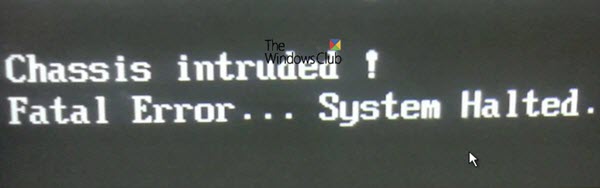
Jest to problem sprzętowy iw większości sytuacji należy umieścić zworkę z powrotem na płycie głównej z pinem oznaczonym sygnałem obudowy i uziemieniem. Czasami OEM oferuje prosty przełącznik, który jest automatycznie uzbrajany po prawidłowym zamknięciu obudowy. Sprawdź więc, czy to jest problem, z którym się borykasz.
Jeśli to nie rozwiąże problemu i chociaż możesz uzyskać dostęp do systemu Windows(Windows) za pomocą ciepłego rozruchu, normalny rozruch systemu Windows(Windows Boot) nie działa. Jest to raczej fałszywy alarm i ma coś wspólnego ze stanem RTC RAM lub BIOS -u . Być może będziesz musiał całkowicie wyłączyć funkcję włamań do obudowy(Chassis) , aby pozbyć się tego komunikatu o błędzie.
1] Wyczyść CMOS
Można to łatwo zrobić, zwierając dwa styki,(shorting two pins) które znajdują się obok siebie na płycie głównej. Może się różnić w zależności od OEM i OEM , ale podstawy pozostają takie same, jak w przypadku czystego CMOS . Może być konieczne pobranie instrukcji ze strony internetowej OEM(OEMs) , aby znaleźć lokalizację pinów.
2] Uruchom system BIOS
Uruchom komputer i naciśnij klawisz DEL lub F2, aby wejść do BIOS-u . Po zresetowaniu CMOS(CMOS) wszystko zostanie ustawione na domyślne .
3] Wyłącz wtargnięcie do obudowy
Znajdź funkcję Chassis(Find Chassis) intrusion w swoim BIOS-ie(BIOS) . Może być pod ochroną i wyłączyć tę funkcję.
4] Ponownie skonfiguruj BIOS
Po wyłączeniu funkcji Chassis będziesz musiał ponownie skonfigurować BIOS tak, jak oczekiwałeś lub był przed resetem.
Powinno to pomóc w rozwiązaniu problemu z włamaniami do obudowy . (Chassis)Jeśli nadal nie możesz tego naprawić, być może będziesz musiał usunąć przewody odpowiedzialne za wykrywanie włamań. Informacje na ten temat będą dostępne w instrukcji płyty głównej.
Related posts
Napraw krytyczny błąd systemu c000021A w systemie Windows 11/10
Aktualizacja systemu Lenovo: Pobierz sterowniki Lenovo, zaktualizuj BIOS
Jak sprawdzić wersję BIOS w systemie Windows (8 sposobów)
Jak wejść do BIOS w Windows 10?
Skróty do systemu UEFI BIOS i środowiska odzyskiwania systemu Windows 10
Napraw błąd systemu plików Windows 10 2147219196
Zmiana daty kalendarza w systemie BIOS nie działa
Jak naprawić błąd BSOD informacji o złej konfiguracji systemu w systemie Windows 10?
Napraw przywracanie systemu nie zostało ukończone, kod błędu 0x80070005
[ROZWIĄZANE] Błąd nie znaleziono systemu operacyjnego
Przywracanie systemu nie mogło zastąpić pliku, kod błędu 0x80070780
Jak naprawić krytyczny błąd JavaScript Discord
Błąd systemu Splwow64.exe podczas drukowania w systemie Windows 11/10
Napraw błąd krytyczny MSI.netdevicemanager40 dla urządzeń HP
Tworzenie kopii zapasowej obrazu systemu nie powiodło się: kody błędów 0x807800C5, 0x80070020
Napraw błąd systemowy Xbox One E101 i E102
Jak uruchomić system Windows do oprogramowania układowego UEFI lub BIOS?
Napraw błąd krytyczny Nie znaleziono pliku językowego
Błąd przywracania systemu 0x800700B7 [ROZWIĄZANY]
Napraw niewystarczające zasoby systemowe, aby zakończyć błąd interfejsu API
